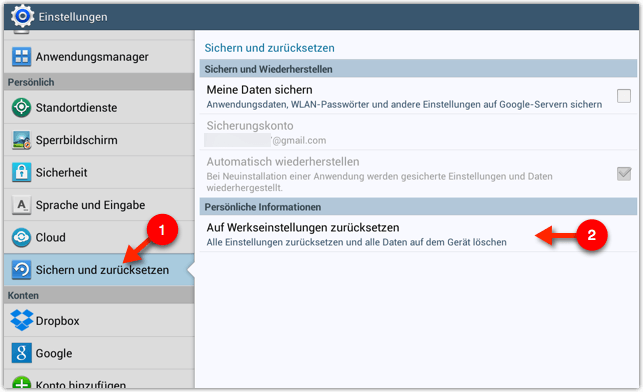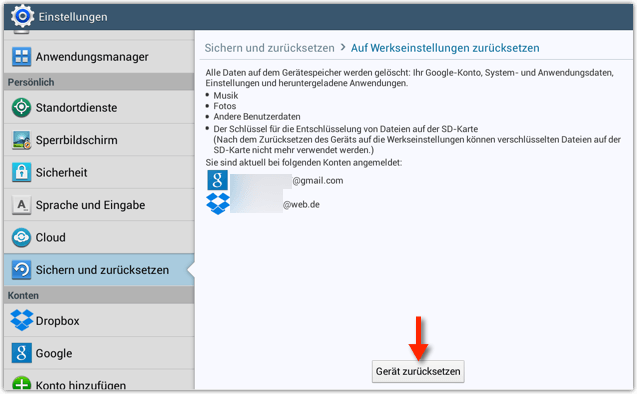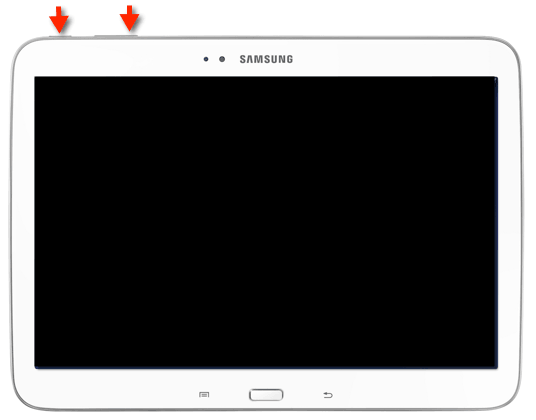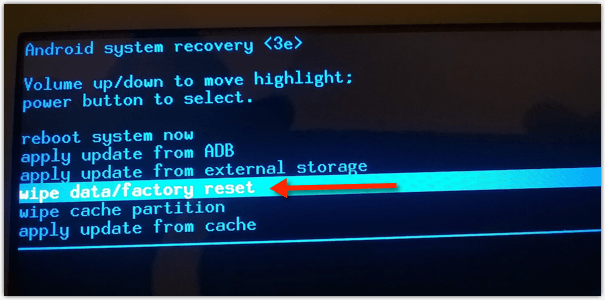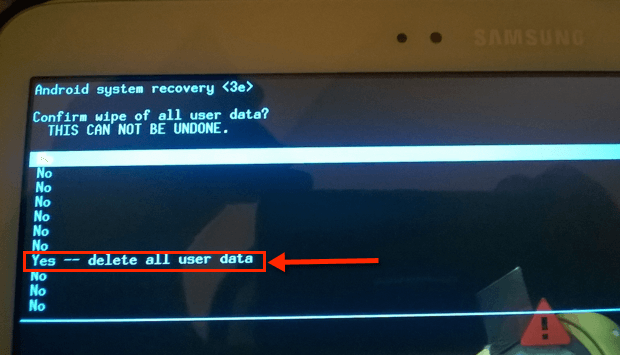Sichere deine Daten (Fotos, Videos, Dokumente, etc.), weil alles gelöscht wird. Ich werde hier zwei Methoden zeigen.
Die erste Methode ist etwas einfacher, sie kann aber nur ausgeführt werden, wenn man Zugriff auf die Einstellungen hat, also das Passwort oder das Entsperrmuster kennt.
Die zweite Methode funktioniert nur über Tasten, dadurch kann man das Tablet auch dann wiederherstellen/zurücksetzen, wenn man das Passwort vergessen hat.
Warum zurücksetzen:
- Vor dem Verkaufen oder Verschenken
- Wenn das System Probleme macht
Zurücksetzen via Menü
Zurücksetzen nur mit Tasten (Hard Reset)
- Das Galaxy Tab 3 zunächst
ausschalten - Warte etwas bis das Tab auch wirklich heruntergefahren ist
- Drücke nun
gleichzeitig die An-Aus-Taste und die Lauter-Taste Halte diese beiden Tasten solange gedrückt, bis das Android-Symbol erscheint, dann lässt du beide Tasten los
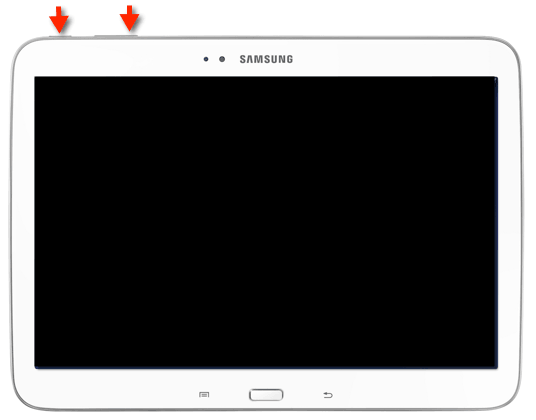
Es erscheint nun das Android Boot-Menü
Navigiere nun mit den Leiser- bzw. Lauter-Tasten zum folgenden Menüpunkt
wipe data/factory reset
Bestätige es mit der An-Aus-Taste
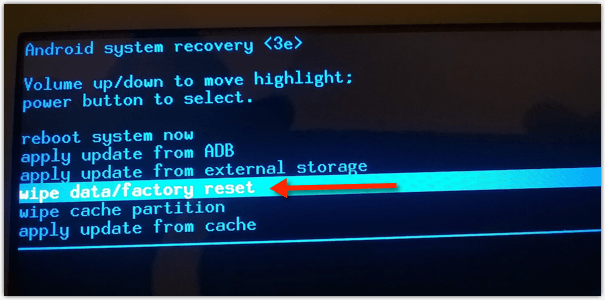
Wähle nun Yes -- delete all user data und bestätige wieder mit der An-Aus-Taste
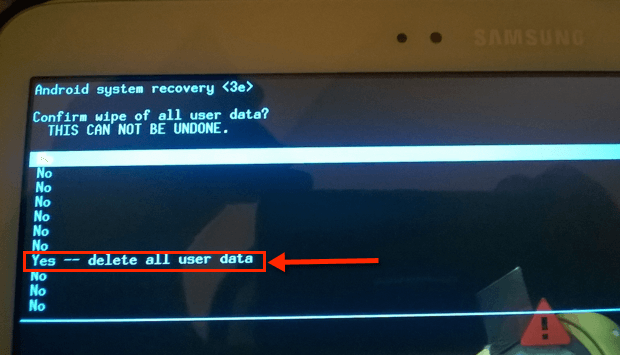
Der Reset wird ausgeführt und dauert bis zu 15 Minuten, bis das System neuaufgesetzt/neuinstalliert wurde
Tipp:
- Abonniere unseren Newsletter und erhalte regelmäßige Tipps und Tricks rund um Computer, Smartphones und Internet.
- Drücke jetzt folgende zwei Tasten gleichzeitig
STRG + D und füge TechFrage zu deinen Favoriten hinzu. Sollten wieder mal Probleme mit dem PC oder Smartphone vorkommen, dann helfen wir gern :)
Danke sagen:
- Wenn dir diese Anleitung geholfen hat, dann registriere dich bei TechFrage. Danach kannst du Fragen stellen und beantworten und wenn du einen Computer oder Smartphone Trick kennst, dann schreibst du einfach eine eigene Anleitung, so hilfst du vielen Besuchern, die wir täglich haben.